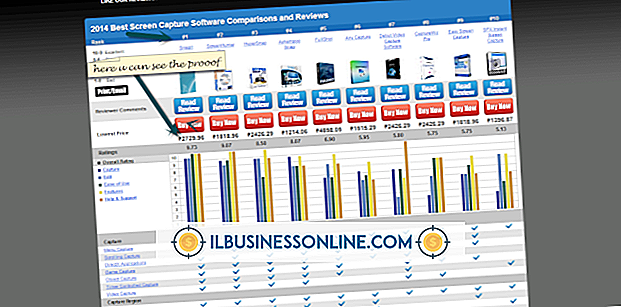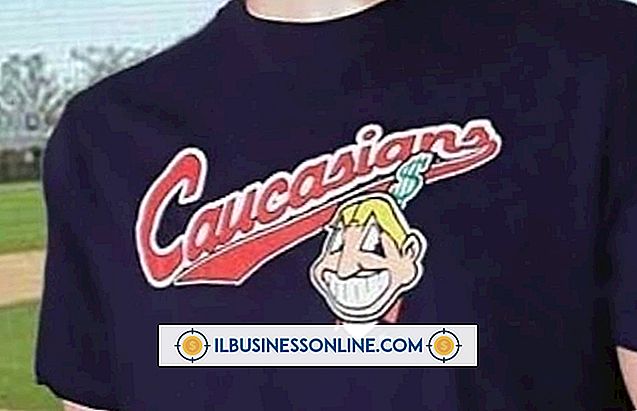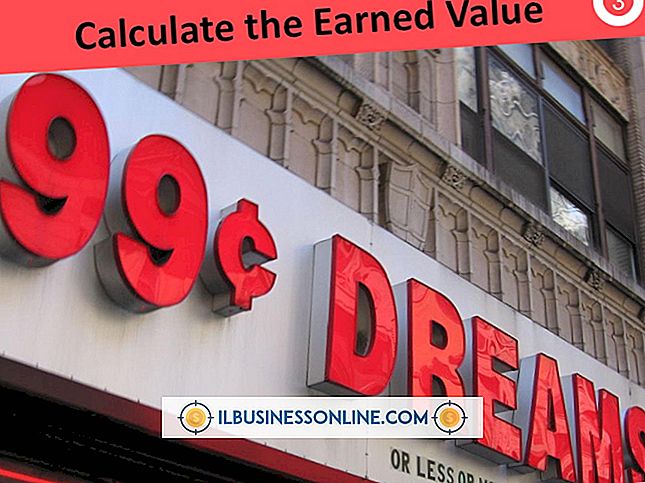วิธี Uncapitalize ฟิลด์ข้อมูลขนาดใหญ่ใน Excel

เมื่อทำงานกับไฟล์ข้อมูลใน Excel คุณอาจเจอข้อความที่เป็นตัวพิมพ์ใหญ่ทั้งหมด ในขณะที่คุณสามารถพิมพ์รายการสองสามรายการได้ที่นี่และหากคุณต้องการตัวพิมพ์เล็กให้ทำการลบข้อมูลในช่องข้อมูลขนาดใหญ่ด้วยวิธีนี้ไม่ได้ผล Excel ไม่มีตัวเลือกการจัดรูปแบบในตัวที่จะเปลี่ยนตัวอักษรเหมือนที่คุณพบใน Word แต่คุณสามารถทำสิ่งเดียวกันโดยใช้ฟังก์ชัน LOWER และคัดลอกและวาง
1
เลือกเซลล์ว่างทางด้านขวาของเขตข้อมูล
2
พิมพ์ "= LOWER (A1)" ลงในเซลล์ว่างแล้วกด "Enter" หากเขตข้อมูลที่คุณกำลังแปลงเริ่มต้นที่ที่อยู่เซลล์อื่นที่ไม่ใช่ "A1" ให้ใช้ที่อยู่เซลล์นั้นแทน ข้อความจากเซลล์แรกจะปรากฏในเซลล์ใหม่ยกเว้นตอนนี้มันจะเป็นตัวพิมพ์เล็ก
3
คลิกขวาที่เซลล์ใหม่และเลือก "คัดลอก"
4
คลิกเซลล์ใหม่และลากเคอร์เซอร์ของคุณเพื่อเลือกพื้นที่ที่มีขนาดเท่ากับเขตข้อมูล หรือคุณสามารถคลิกเซลล์ใหม่กด "Shift" ค้างไว้แล้วคลิกเซลล์อื่นเพื่อเลือกพื้นที่
5
คลิกขวาที่พื้นที่ว่างที่เลือกจากนั้นเลือกคลิปบอร์ดแรกใต้ "วางตัวเลือก" Excel คัดลอกสูตรจากเซลล์แรกไปยังเซลล์อื่นทั้งหมดและเขตข้อมูลทั้งหมดจะปรากฏเป็นตัวพิมพ์เล็ก
6
คลิกขวาที่พื้นที่ที่เลือกซึ่งมีสูตรจากนั้นเลือก "คัดลอก"
7
คลิกขวาที่เซลล์แรกในฟิลด์ข้อมูลดั้งเดิมด้วยข้อความตัวพิมพ์ใหญ่จากนั้นคลิก "วางแบบพิเศษ" วางแบบพิเศษกล่องโต้ตอบปรากฏขึ้น เลือก "ค่า" และคลิก "ตกลง" ข้อความตัวพิมพ์เล็กจะถูกคัดลอกไปที่ข้อความตัวพิมพ์ใหญ่ต้นฉบับ แต่ไม่มีสูตร
8
ลบสำเนาที่สองของฟิลด์ข้อมูล (อันที่อยู่ด้านขวา)
ปลาย
- ถ้าเขตข้อมูลของคุณมีชื่อในตัวพิมพ์ใหญ่ทั้งหมดคุณสามารถแปลงชื่อให้เป็นตัวพิมพ์ใหญ่ที่เหมาะสมโดยใช้ฟังก์ชัน PROPER แทนฟังก์ชัน LOWER Excel ใช้ตัวอักษรตัวแรกของชื่อแต่ละตัวและแปลงตัวอักษรอื่นเป็นตัวพิมพ์เล็ก นอกจากนี้คุณยังสามารถใช้ฟังก์ชัน UPPER เพื่อแปลงข้อความเป็นตัวพิมพ์ใหญ่ทั้งหมด
การเตือน
- ข้อมูลในบทความนี้ใช้กับ Microsoft Excel 2003, 2007, 2010 และ 2013 ซึ่งอาจแตกต่างกันเล็กน้อยหรืออย่างมีนัยสำคัญกับรุ่นหรือผลิตภัณฑ์อื่น ๆ